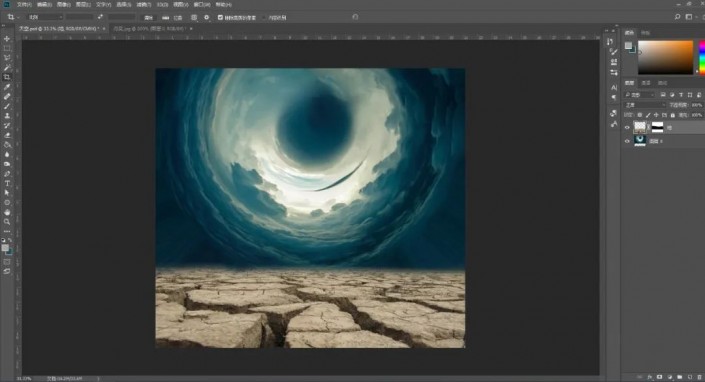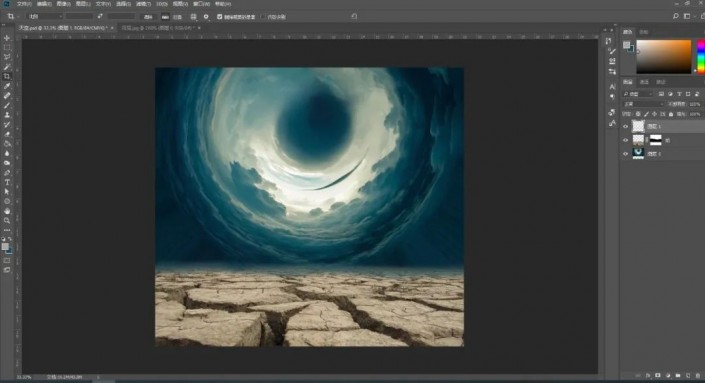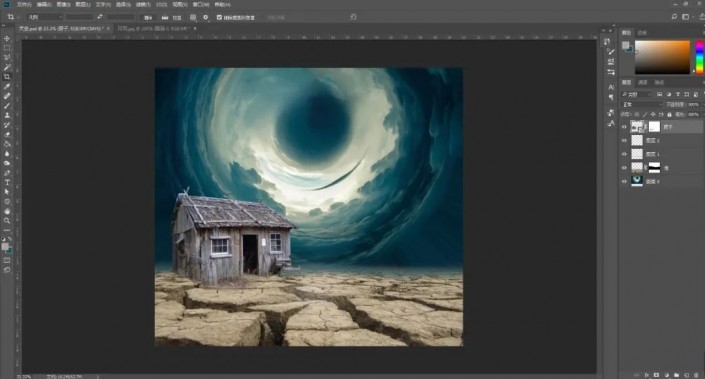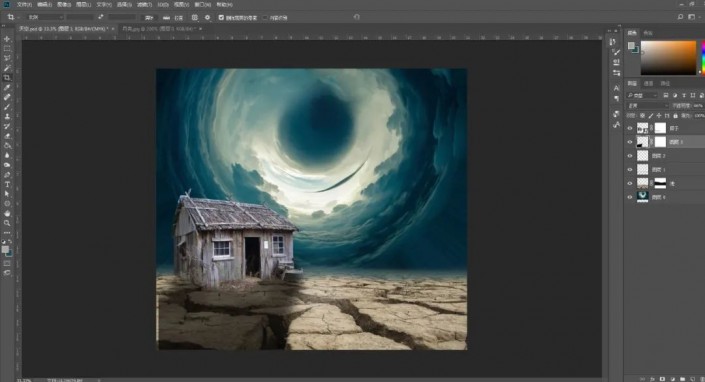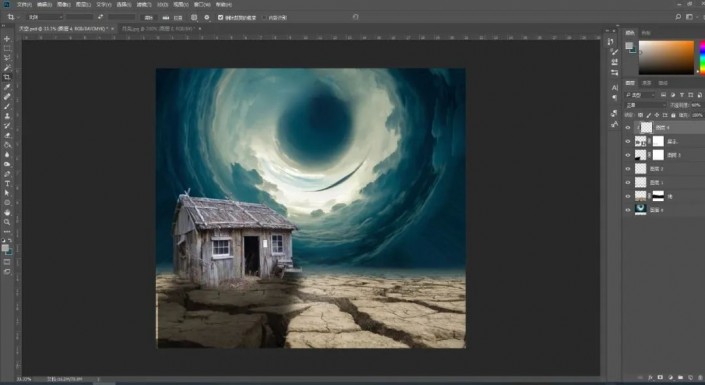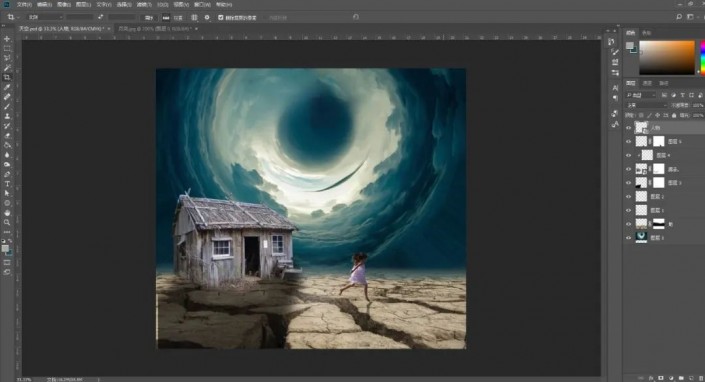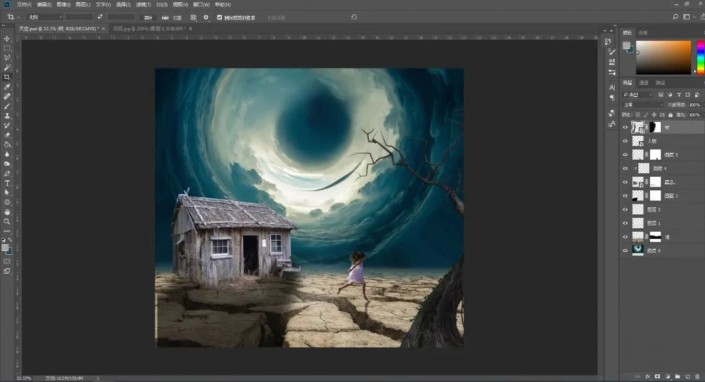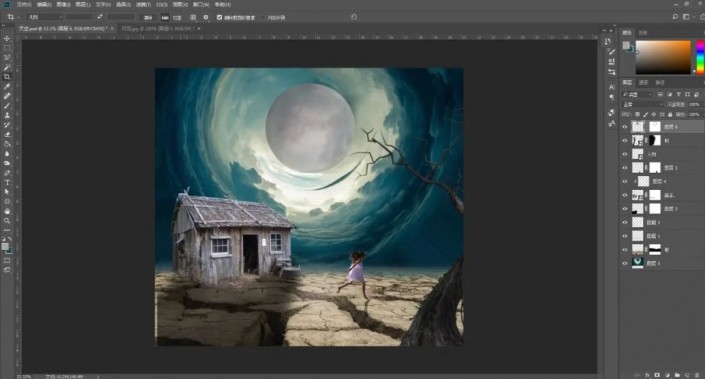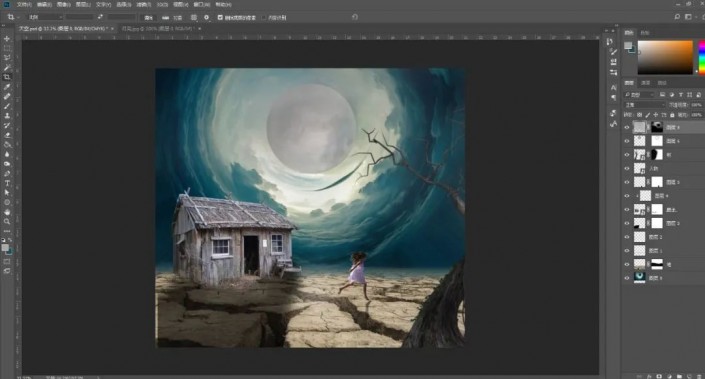奇幻合成,制作科技感十足的电影场景照片(2)
来源:公众号
作者:PS制作小教程
学习:40786人次
3.置入素材并调整好位置大小,添加蒙版,选择画笔工具涂抹多余部分,如图所示。
4.新建图层,颜色选择和云层相近的蓝色,选择画笔工具在衔接处进行涂抹,如图所示。
5.置入房子素材,调整好大小位置,添加蒙版,使用画笔涂抹掉生硬的边缘,新建图层,选择多边形套索工具,绘制房子的倒影,填充黑色,选择【高斯模糊】,模糊30像素,然后添加蒙版,涂抹边缘,适当调整图层不透明度
6.新建图层,创建剪贴图层,选择白色画笔涂抹房子的亮部,也就是房顶,如图所示。
7.打开图片抠出小女孩素材,置入场景,缩小调整好位置,复制人物图层,【ctrl+t】垂直翻转,填充黑色,选择【高斯模糊】5个像素,调整图层不透明度,如图所示。
8.置入树木素材,调整好位置,添加蒙版,使用画笔涂抹多余的树,具体效果如图所示。
9.打开月亮素材抠选出月亮,置入场景,添加蒙版,使用画笔涂抹生硬边缘,具体效果如图所示。
10.新建图层,使用云彩画笔绘制一些云,添加蒙版,擦除多余部分,具体效果如图所示。
11.置入鸟素材,调整好位置。
12.给土地和天空分别添加【曲线】调整图层,降低明亮度。
学习 · 提示
相关教程
关注大神微博加入>>
网友求助,请回答!